excel怎么制作双色球摇号器? excel自动随机生成双色球号码的教程
excel表格中想要制作自动随机生成双色球号码的一个方法,该怎么制作呢?下面我们就来看看详细的教程。
1、首先,如下图做出一个原始文件

2、然后在D9的摇号做一个数剧数据下拉列表。图1,点击数据-数据验证(或者叫数据有效性)-序列,在来源里写(摇号,清除),点击确认。图2就是我们要的效果


3、 然后在表格中写上公式。 B3公式 =IF($D$9="摇号",RANDBETWEEN(1,6),"")

4、C3公式 =IF($D$9="摇号",RANDBETWEEN(7,12),"")

5、D3公式 =IF($D$9="摇号",RANDBETWEEN(13,18),"")

6、E3公式 =IF($D$9="摇号",RANDBETWEEN(19,24),"")

7、F3公式 =IF($D$9="摇号",RANDBETWEEN(25,30),"")

8、G3公式 =IF($D$9="摇号",RANDBETWEEN(31,33),"")

9、H3公式 =IF($D$9="摇号",RANDBETWEEN(1,16),"")

10、公式全部写完,鼠标选中单元格B3:G3下拉填充

11、到这里我们的双色球摇号器就完成了,看看效果,点击一下摇号,号码是不是变了。

以上就是excel表格中制作双色球摇号器的教程,希望大家喜欢,请继续关注脚本之家。
相关推荐:
相关文章
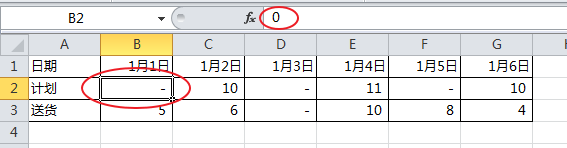 Excel表格中怎么将数字0显示为横线/减号?excel表格中想要将0显示为-,该怎么设置呢?下面我们就来看看详细的教程,很简单,需要的朋友可以参考下2017-08-16
Excel表格中怎么将数字0显示为横线/减号?excel表格中想要将0显示为-,该怎么设置呢?下面我们就来看看详细的教程,很简单,需要的朋友可以参考下2017-08-16 excel表格怎么给不同的区域设置不同的密码?excel表格中有几个不同的区域,想要给不同的区域设置不同的密码,该怎么设置呢?下面我们就来看看详细的教程,需要的朋友可以参2017-08-15
excel表格怎么给不同的区域设置不同的密码?excel表格中有几个不同的区域,想要给不同的区域设置不同的密码,该怎么设置呢?下面我们就来看看详细的教程,需要的朋友可以参2017-08-15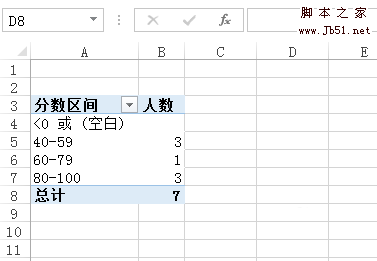 excel表格怎么做分区统计?excel表格中想要统计考核成绩,怎么根据每个区间的考试成绩做统计呢?我们需要使用分区统计功能,下面我们就来看看详细的教程,需要的朋友可以参2017-08-11
excel表格怎么做分区统计?excel表格中想要统计考核成绩,怎么根据每个区间的考试成绩做统计呢?我们需要使用分区统计功能,下面我们就来看看详细的教程,需要的朋友可以参2017-08-11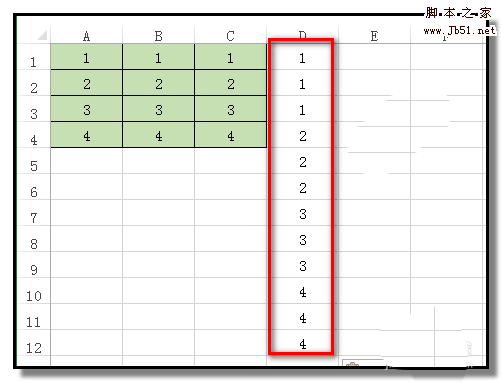 word怎么快速将excel表格中的多行多列变成一列数据?excel表格中有多行多列数据,但是想要将多行多列数据转换成一列数据,该怎么转换呢?下面我们就来看看详细的教程,需要2017-08-11
word怎么快速将excel表格中的多行多列变成一列数据?excel表格中有多行多列数据,但是想要将多行多列数据转换成一列数据,该怎么转换呢?下面我们就来看看详细的教程,需要2017-08-11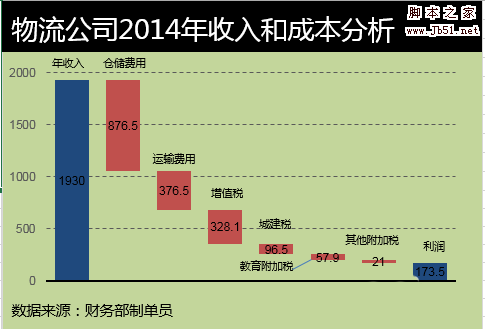 Excel表格中的收入和成本数据制作成瀑布图?excel表格中的数据想要以图表的形式出现,比如瀑布图,该怎么制作呢?下面我们就来看看详细的教程,需要的朋友可以参考下2017-08-10
Excel表格中的收入和成本数据制作成瀑布图?excel表格中的数据想要以图表的形式出现,比如瀑布图,该怎么制作呢?下面我们就来看看详细的教程,需要的朋友可以参考下2017-08-10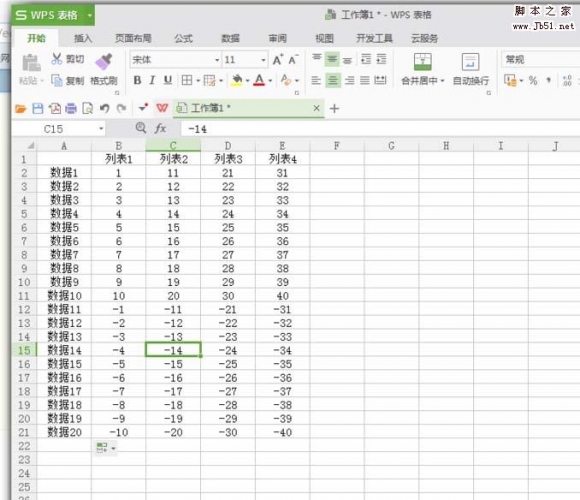
excel怎么做共词矩阵? excel表格制作共词矩阵的方法
excel怎么做共词矩阵?excel表格中想要制作共词矩阵,该怎么制作呢?下面我们就来看看制作简单数字的4列矩阵矩阵做共词矩阵演示的方法,需要的朋友可以参考下2017-08-10Excel2016怎么改表格边框?Excel2016更改表格边框教程
刚接触表格的朋友可能不太清楚Excel2016怎么改表格边框?下面小编给大家带来Excel2016更改表格边框教程,需要的朋友可以参考下2017-08-09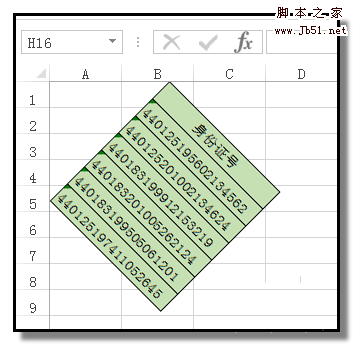
EXCEL2013怎么旋转表格? excel表格旋转45度的教程
EXCEL2013怎么旋转表格?excel中的表格想要旋转角度,该怎么旋转呢?下面我们就来看看excel表格旋转45度的教程,需要的朋友可以参考下2017-08-08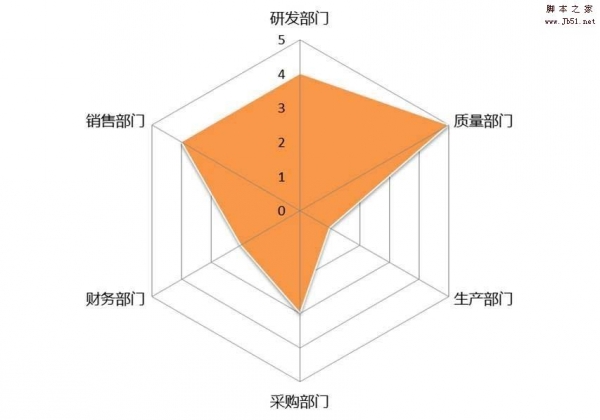 excel表格中怎么制作部门评分的雷达图表?excel表格中做了一个工作部门的评分,想要做成雷达图,能清除的看到强弱项,下面我们就来看看看详细的制作方法,需要的朋友可以参2017-08-04
excel表格中怎么制作部门评分的雷达图表?excel表格中做了一个工作部门的评分,想要做成雷达图,能清除的看到强弱项,下面我们就来看看看详细的制作方法,需要的朋友可以参2017-08-04 Excel2016表格线的颜色怎么更改?有朋友想要将表格线更改一下颜色,下面教大家更改颜色的方法,一起来看吧2017-08-03
Excel2016表格线的颜色怎么更改?有朋友想要将表格线更改一下颜色,下面教大家更改颜色的方法,一起来看吧2017-08-03



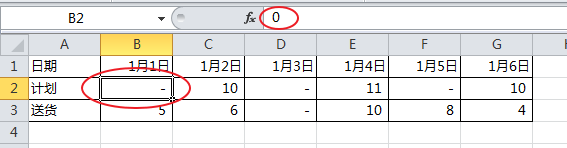

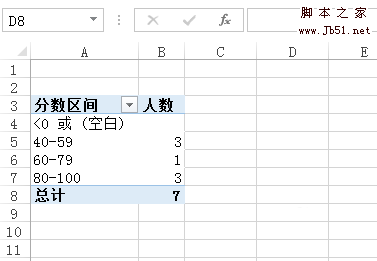
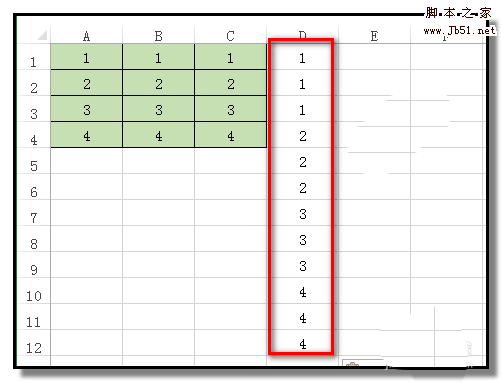
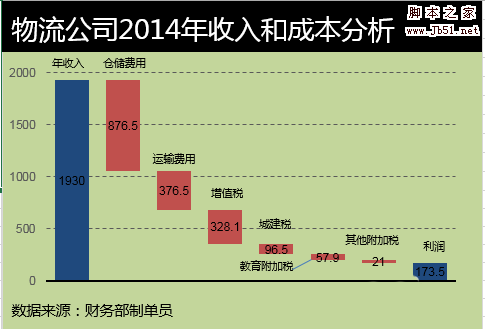
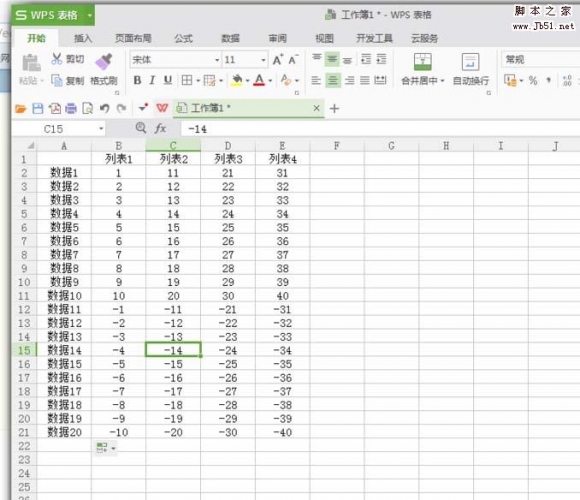
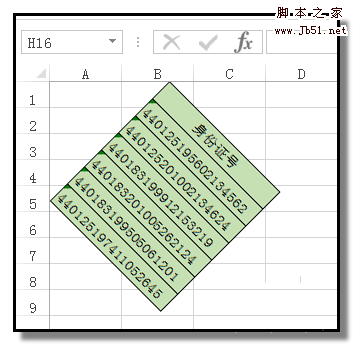
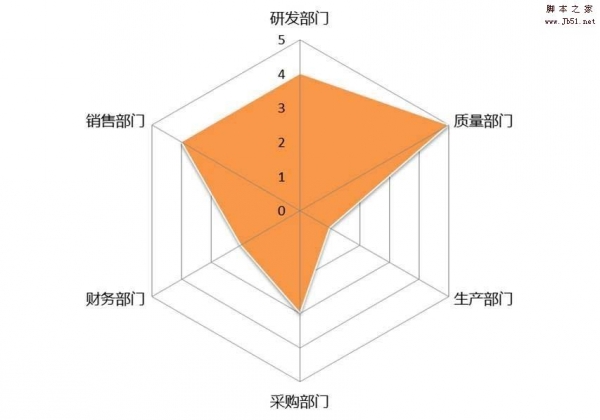

最新评论